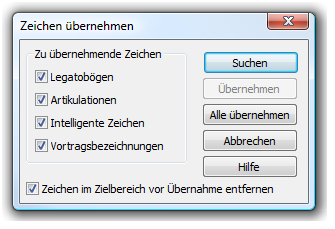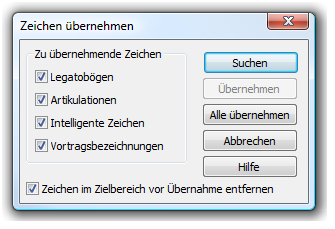Zeichen übernehmen
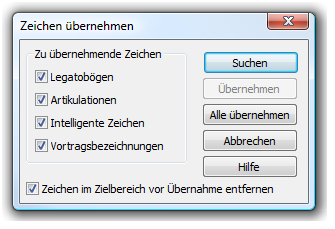
Wie Sie dahin kommen
- Wählen Sie mit dem Anwahl-Werkzeug
 einen Bereich in einem einzelnen Notensystem an.
einen Bereich in einem einzelnen Notensystem an.
- Wählen Sie Bearbeiten > Zeichenübernahme > Ausgangsbereich für Zeichenübernahme festlegen.
- Wählen Sie Bearbeiten > Zeichenübernahme > Zeichen übernehmen.
Was es bewirkt
Hinweis. Sehen Sie sich das QuickStart Video Spielanweisungen kopieren und einsetzen an, um sich einen Überblick zu verschaffen.
Mit dieser Dialogbox können Sie musikalische Zeichen, wie Artikulationen, Vortragsbezeichnungen, Legatobögen oder andere Intelligente Zeichen, an rhythmisch identische Stellen kopieren, ohne dabei im Zielbereich die Tonhöhen zu verändern. Verwenden Sie die Ankreuzfelder in der Dialogbox, um festzulegen, welche Zeichentypen Sie in den Zielbereich kopieren möchten.
- Zu übernehmende Zeichen: Legatobögen • Artikulationen • Intelligente Zeichen • Vortragsbezeichnungen. Aktivieren Sie die Elemente, die Finale in die Zieltakte übernehmen soll. Aktivieren Sie Legatobögen, um mit dem Werkzeug für Intelligente Zeichen erzeugte Bögen zu übernehmen. Aktivieren Sie Artikulationen für mit dem Artikulationswerkzeug erzeugte Zeichen. Aktivieren Sie Intelligente Zeichen für mit dem Werkzeug für Intelligente Zeichen erzeugte Zeichen, die nicht Legatobögen sind. Aktivieren Sie Vortragsbez.. für Bezeichnungen aus dem Werkzeug für Vortragsbezeichnungen.
- Zeichen im Zielbereich vor Übernahme entfernen. Aktivieren Sie dieses Ankreuzfeld, um die angewählten Zeichentypen im Zielbereich zu entfernen, bevor die neuen Zeichen dorthin kopiert werden. Deaktivieren Sie die Option, wenn Sie die Zeichen im Zielbereich erhalten möchten. Beachten Sie, dass auch bei aktivierter Option nur diejenigen Zeichentypen im Zielbereich gelöscht werden, die für die Übernahme aktiviert sind. Wenn Sie z. B. alle Zeichentypen bis auf Artikulationen für die Übernahme aktivieren, werden im Zielbereich Artikulationen nicht verändert. Die aktiven Zeichentypen werden im Zielbereich auch dann entfernt, wenn im Quellbereich gar keine Zeichen dieses Typs vorhanden sind.
- Suchen • Weitersuchen. Klicken Sie „Suchen“, um nach der ersten rhythmischen Übereinstimmung zu suchen. Wenn eine solche gefunden wurde, ändert sich die Beschriftung der Taste in „Weitersuchen“. Finale sucht in folgender Reihenfolge: vom ersten Takt des obersten Notensystems im angewählten Bereich zum letzten Takt im obersten Notensystem, und zwar von Ebene eins bis Ebene vier, danach abwärts durch die folgenden Notensysteme. Die Zeichenübernahme sucht an beliebigen Positionen im Takt nach einer rhythmischen Übereinstimmung nicht nur an denselben Taktschlägen wie im Ausgangsbereich. Das rhythmische Muster wird durch die klingende Länge der Tonhöhen bestimmt, nicht zwangsläufig durch die notierten Noten. So wird Finale z. B. eine Viertelnote als rhythmisch identisch mit zwei per Haltebogen verbundenen Achtelnoten ansehen. Die Zeichenübername ignoriert Vorschlagsnoten, Noten in Stimme 2 (V2) und Spiegelungen. Nur der Rythmus und die Zeichen der aktive Ebene des Ausgangsbereichs werden für die Suche nach identischen Stellen und für die Zeichenübernahme herangezogen. Im Zielbereich werden alle Ebenen durchsucht und bearbeitet.
- Übernehmen. Klicken Sie „Übernehmen“, um die Zeichen aus dem Ausgangsbereich in den gefundenen Zielbereich zu kopieren. Bei mit Haltebogen verbundenen Noten werden nur die Zeichen auf der ersten der verbundenen Noten in den Zielbereich kopiert.
- Alle übernehmen. Klicken Sie „Alle übernehmen“, um die Zeichen aus dem Ausgangsbereich in alle gefundenen Zielstellen zu kopieren. Wenn Sie „Alle übernehmen“ klicken, nachdem Sie zuvor „Suchen“ oder „Weitersuchen“ geklickt haben, werden die Zeichen in die aktuelle und alle folgenden Fundstellen übernommen. Fundstellen, die Sie zuvor mit „Weitersuchen“ übersprungen haben, bleiben unberührt.
- Abbrechen/Schließen. Klicken Sie „Schließen“ oder „Abbrechen“, um den Vorgang zu beenden. Sie kehren zur Partitur zurück.
Siehe auch:
Menü Bearbeiten